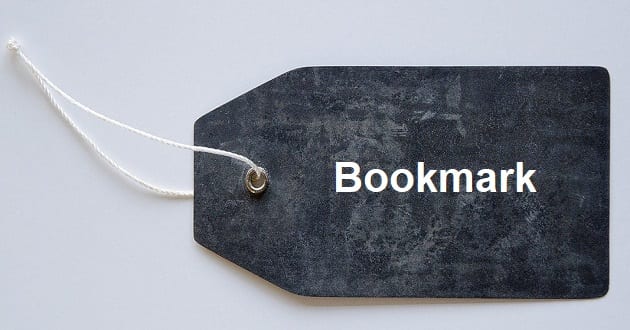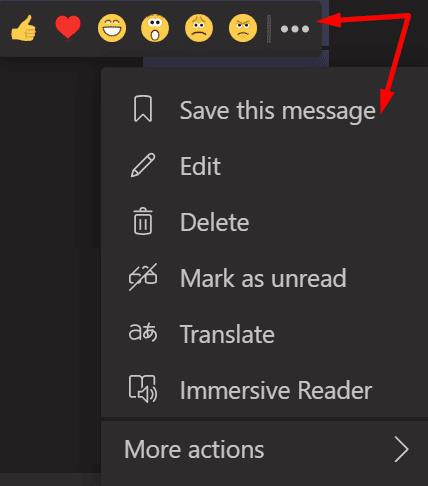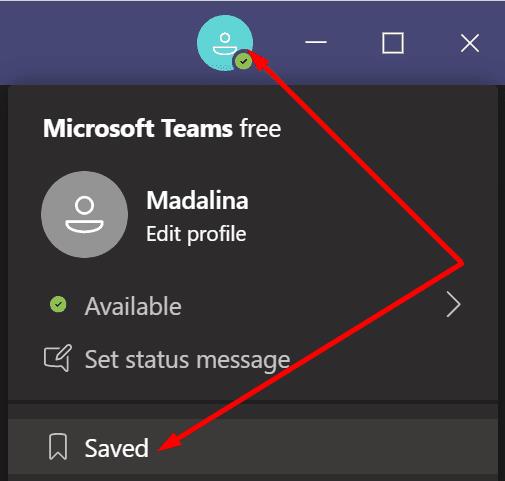Si recibe cientos de mensajes en Microsoft Teams todos los días, marcar los importantes como favoritos es crucial. De lo contrario, se perderán en todo ese ruido. Si necesita volver a visitar mensajes antiguos para verificar algunas instrucciones de tareas o información, puede ir rápidamente a la sección de marcadores.
Pero las cosas pueden resultar un poco confusas. Esto se debe a que la función de marcador no está etiquetada como tal en Microsoft Teams.
Pasos para marcar mensajes en Microsoft Teams
Pase el cursor del mouse sobre el mensaje que desea marcar.
Haga clic en Más opciones (los tres puntos).
Luego haga clic en Guardar este mensaje .
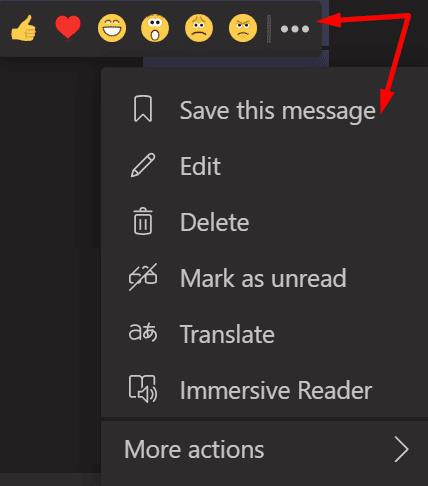
Para revisar los mensajes que guardó, haga clic en su foto de perfil y seleccione Guardado .
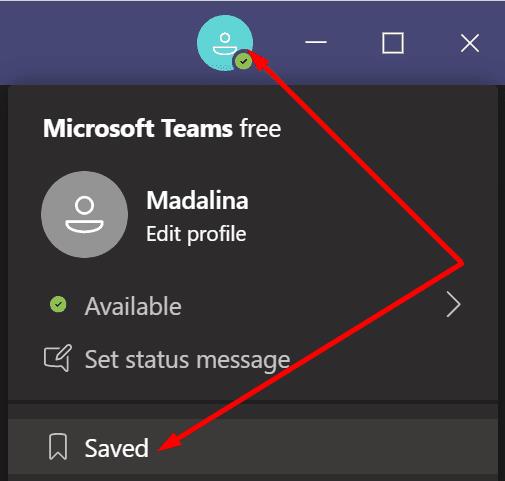
⇒ Nota : Si otro usuario elimina el mensaje que marcó como favorito, Teams lo eliminará silenciosamente de su lista de mensajes favoritos.
Si está buscando una forma más permanente de guardar los mensajes de Teams, puede tomar una captura de pantalla. O simplemente puede exportar su historial de chat .
¿A dónde van los mensajes guardados en Teams?
Cuando marca un mensaje como favorito, Teams no lo mueve a una ubicación diferente. El mensaje respectivo permanece visible en la ventana de chat. No desaparece. Todos los demás participantes del chat pueden verlo.
Varios usuarios pueden marcar el mismo mensaje. No hay limitación en ese sentido.